Mit jedem neuen Release von iOS scheinen neue Symbole in der Statusbar am oberen Display-Rand des iPhones hinzuzukommen.
Mit dem Ortungspfeil, der Wecker oder das Bluetooth-Symbol neben der Akku-Anzeige (wahlweise mit oder ohne Prozent-Angabe) wird jeder Apple iPhone Nutzer früher oder später schon einmal in Kontakt gekommen sein und wissen, für welche Funktionen die Symbole stehen und wie diese an- bzw. ausgeschaltet werden können.
Ein etwas ungewöhnlicheres Symbol, das auf dem iPhone in der gleichen Leiste im Display ob rechts zwischen der Uhrzeit in der Mitte und der Anzeige zur verbleibenden Batterieleistung unter Umständen angezeigt werden kann lässt sich am Besten als einen im Kreis mit dem Uhrzeigersinn gebogenen Pfeil beschreiben in dem ein zugeschlossenes Schloss abgebildet ist.
Wer dieses Schloß-Symbol mit gebogenem Pfeil schon einmal bei seinem Apple iPhone beobachtet hat, wird wahrscheinlich erst einmal an eine Mischung aus Backup-Dienst (sieht ein wenig aus wie das Time Machine Symbol unter MacOS) und Sicherheitseinstellung denken, die mit einem neuen Release von iOS eingespielt wurde.
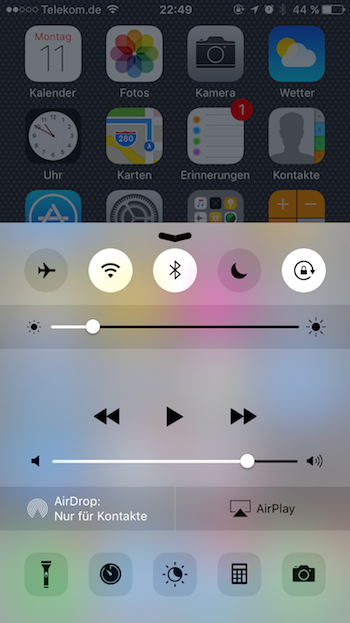
Aber weit gefehlt. Das Schloss im Kreissymbol symbolisiert, dass die Rotationssperre aktiviert ist.
Was ist eine Rotationssperre? Die Rotationssperre verhindert, dass die Ausrichtung des Bildschirms beim Kippen des iPhones automatisch angepasst, d.h. dass z.B. beim Drehen des iPhones um 90 Grad die Displayausrichtung automatisch von der vertikalen Anzeige auf die horizontale Anzeige bzw. vom Hochformat ins Querformat umspringt (und umgekehrt).
Die Einstellung lässt sich im „Kontrollzentrum“ einfach ein- und ausschalten (siehe Screenshot). Das Kontrollzentrum erreicht man am Einfachsten wenn man auf dem entsperrten Home-Bildschirm die untere Symbolleiste nach oben zieht (swiped).
Im dann sichtbaren Overlay-Menü lassen sich der Flugmodus, WLAN, Bluetooth, der Nachtruhe-Modus und eben auch die Rotationssperre durch einen einfachen Klick auf das jeweilige Symbol ein- und ausschalten.
Wenn Du diesen Tipp hilfreich gefunden hast, wirf doch auch einmal einen Blick auf unsere aktuelle Übersicht der iPhone & iPad Anleitungen, Tipps & Tricks.

